VPN คืออะไร ข้อดีและข้อเสียของ VPN เครือข่ายส่วนตัวเสมือน

VPN คืออะไร มีข้อดีข้อเสียอะไรบ้าง? มาพูดคุยกับ WebTech360 เกี่ยวกับนิยามของ VPN และวิธีนำโมเดลและระบบนี้ไปใช้ในการทำงาน
คุณประสบปัญหาไม่สามารถเปิด Task Manager ใน Windows 10 ได้หรือไม่? ทุกครั้งที่คุณพยายามเรียกใช้เครื่องมือนี้ จะมีข้อความแสดงข้อผิดพลาดปรากฏขึ้นว่า "Task Manager ถูกปิดใช้งานโดยผู้ดูแลระบบของคุณ"
คุณอาจสงสัยว่าทำไม Task Manager ถึงถูกปิดใช้งาน? แต่ไม่ต้องกังวล! บทความต่อไปนี้จะแนะนำวิธีแก้ปัญหาที่ดีที่สุดในการแก้ไขปัญหา Task Manager เมื่อ Task Manager ไม่ทำงาน
อะไรเป็นสาเหตุของข้อผิดพลาด "Task Manager ถูกปิดใช้งานโดยผู้ดูแลระบบของคุณ"
Windows Task Managerเป็นเครื่องมืออันน่าทึ่งที่ช่วยให้คุณปิดโปรแกรมที่ทำงานผิดปกติได้อย่างง่ายดาย นอกจากนี้ยังช่วยให้คุณตรวจสอบรายละเอียดของกระบวนการที่ทำงานอยู่บนพีซีของคุณได้อีกด้วย
คุณสามารถเข้าถึง Task Managerได้หลายวิธี เช่น กดCtrl + Shift + Escหรือเปิดเครื่องมือโดยกดWin + Rพิมพ์taskmgrแล้วกดEnter
ตอนนี้มาตรวจสอบสาเหตุหลักของข้อผิดพลาด "Task Manager ถูกปิดใช้งานโดยผู้ดูแลระบบของคุณ" กัน:
1. มัลแวร์
ขณะที่พยายามใช้ Task Manager โปรแกรมของบุคคลที่สาม ไวรัส หรือสปายแวร์อาจขัดขวางการใช้งานเครื่องมือนี้ บ่อยครั้งที่ Task Manager อาจเปิดไม่ได้ และสิ่งที่คุณเห็นคือข้อความแสดงข้อผิดพลาด "Task Manager ถูกปิดใช้งานโดยผู้ดูแลระบบของคุณ"
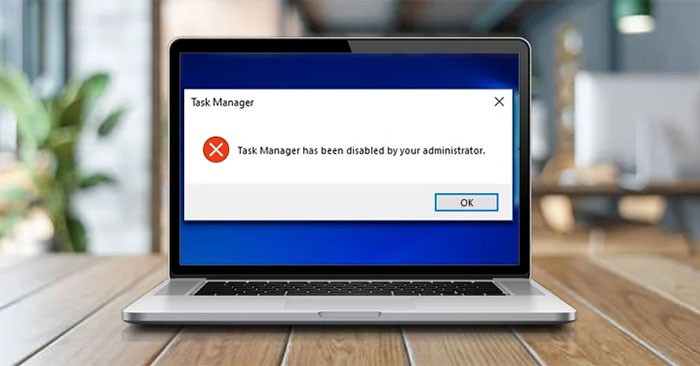
หาก Task Manager ทำงานผิดปกติเนื่องจากไวรัสหรือมัลแวร์ คุณสามารถแก้ไขเครื่องมือได้โดยใช้วิธีการบางอย่างในบทความนี้
2. ผู้ดูแลระบบพีซีได้ปิดใช้งานตัวจัดการงาน
หากคุณไม่ใช่ผู้ดูแลระบบพีซี อาจเป็นไปได้ว่าผู้ดูแลระบบของคุณได้ปิดใช้งานตัวจัดการงานไว้ ในกรณีส่วนใหญ่ ผู้ดูแลระบบอาจทำเช่นนี้เพื่อป้องกันไม่ให้คุณปิดโปรแกรมรักษาความปลอดภัยที่สำคัญ เช่น ซอฟต์แวร์ป้องกันไวรัส
แต่ถ้าคุณประสบปัญหานี้บนพีซีของคุณ คุณสามารถแก้ไขปัญหาได้โดยการลงชื่อเข้าใช้ Windows 10 ด้วยสิทธิ์ผู้ดูแลระบบ หากคุณไม่ใช่ผู้ดูแลระบบพีซี คุณสามารถขอสิทธิ์ผู้ดูแลระบบหรือขอให้ผู้ดูแลระบบเปิดใช้งานตัวจัดการงานได้
ในทางกลับกัน ต่อไปนี้เป็น 4 วิธีแก้ปัญหาที่ดีที่สุดสำหรับปัญหา "ตัวจัดการงานถูกปิดใช้งานโดยผู้ดูแลระบบของคุณ"
คำแนะนำในการแก้ไขตัวจัดการงานถูกปิดใช้งานโดยผู้ดูแลระบบของคุณ
1. วิธีแก้ไข Task Manager โดยใช้ Registry Editor
หนึ่งในวิธีที่ดีที่สุดในการแก้ไขปัญหาตัวจัดการงานนี้คือการใช้ Registry Editor ซึ่งเป็นเครื่องมือในตัวที่ใช้แก้ไขคีย์รีจิสทรีที่ควบคุมการทำงานของ Windows
หากต้องการแก้ไข Task Manager โดยใช้ Registry Editor ให้ทำตามขั้นตอนเหล่านี้:
1. กดWin + Rเพื่อเปิดกล่องโต้ตอบคำสั่ง Run
2. จากนั้นพิมพ์Regeditแล้วกดEnterเพื่อเปิด Registry Editor
3. จากนั้นคลิกใช่บนหน้าต่างการควบคุมบัญชีผู้ใช้
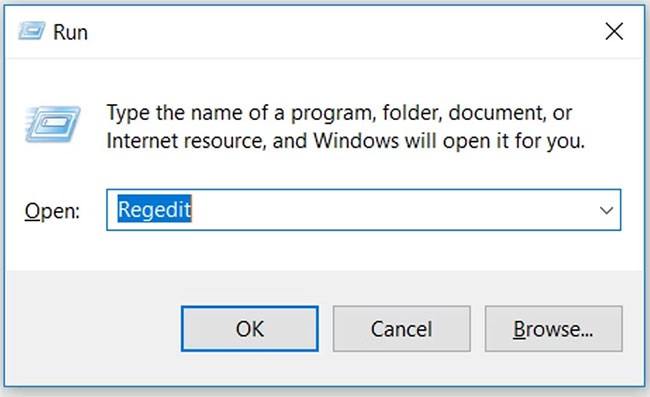
ค้นหาบานหน้าต่างนำทางที่ด้านซ้ายและเปิด คีย์ ระบบ :
HKEY_CURRENT_USER > Software > Microsoft > Windows > CurrentVersion > Policies > System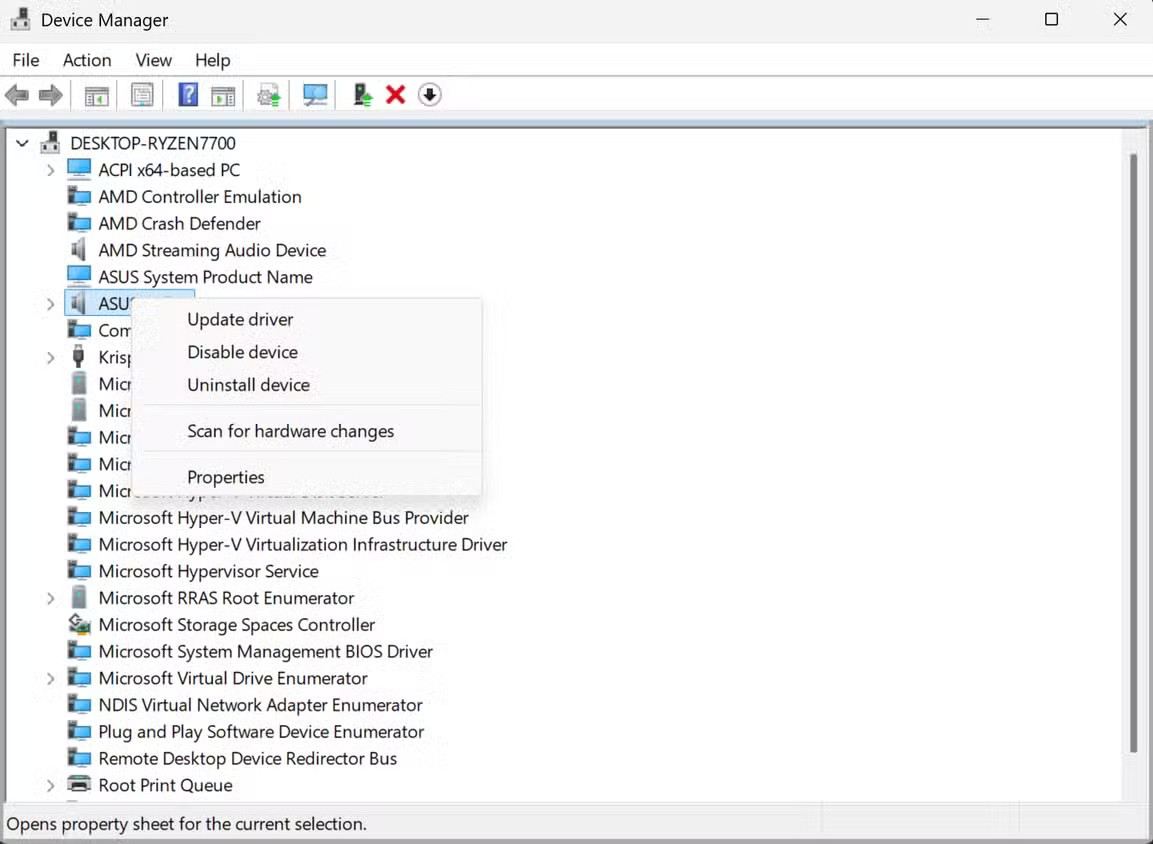
หากคุณมี คีย์ ระบบคุณสามารถดำเนินการขั้นตอนถัดไปได้ แต่หากคีย์นี้หายไป คุณสามารถสร้างมันได้ดังนี้:
1. คลิกขวาที่คีย์ Policies > New > Key
2. ตั้งชื่อคีย์ใหม่เป็น System
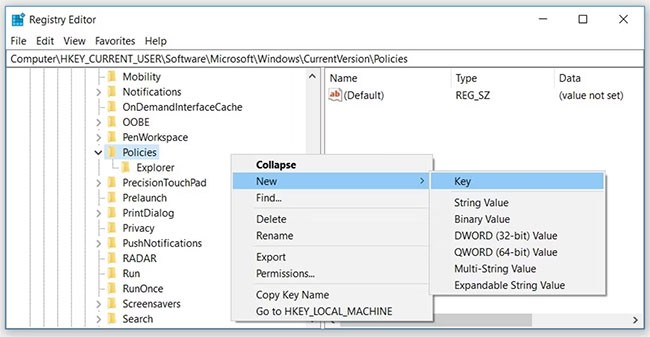
ตอนนี้ให้คลิกที่ปุ่ม Systemคุณจะเห็นค่าชื่อ“DisableTaskMgr”ทางด้านขวามือ หากไม่มีค่านี้ คุณจะต้องสร้างมันขึ้นมาใหม่ แต่หากค่านี้มีอยู่แล้ว คุณสามารถไปยังขั้นตอนถัดไปได้
ต่อไปนี้คือวิธีสร้างค่า DisableTaskMgr:
1. คลิกขวา ที่คีย์ SystemคลิกNewจากนั้นเลือกDWORD (32-bit) Value
2. ตั้งชื่อค่า DWORD ที่เพิ่งสร้างใหม่นี้เป็น DisableTaskMgrแล้วกดEnter
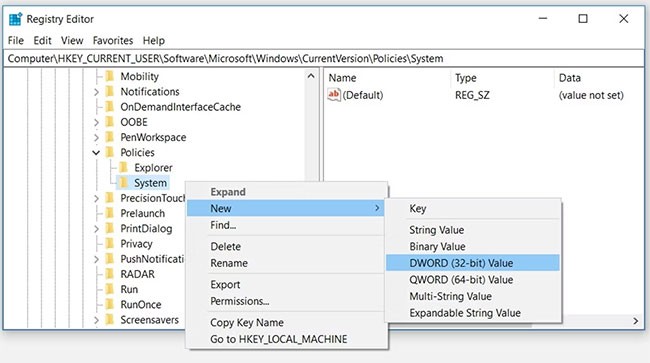
จากนั้นดับเบิลคลิกที่ค่า DisableTaskMgrจากนั้นตั้งค่า Value dataเป็น0 (ศูนย์) แล้วคลิกOKเพื่อสิ้นสุดการทำงาน
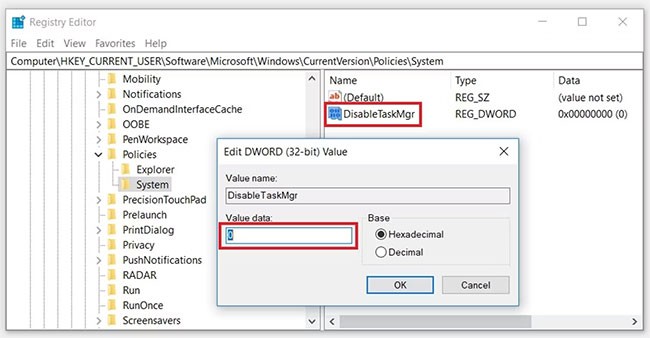
ปัญหา "ตัวจัดการงานถูกปิดใช้งานโดยผู้ดูแลระบบ" บน Windows 10 น่าจะได้รับการแก้ไขแล้ว หากยังไม่ได้รับการแก้ไข ให้รีสตาร์ทพีซีเพื่อบันทึกการเปลี่ยนแปลงเหล่านี้
2. วิธีแก้ไขตัวจัดการงานโดยใช้ไฟล์รีจิสทรี
หากคุณไม่สะดวกที่จะแก้ไข Registry คุณสามารถสร้างไฟล์ Registry ด้วยตนเองได้ ซึ่งจะกำหนดค่าการตั้งค่าใน Registry Editor โดยอัตโนมัติและแก้ไข Task Manager ของคุณ
ในการสร้างไฟล์ Registry ให้เปิด Notepad หรือโปรแกรมแก้ไขข้อความอื่น ๆ และป้อนคำสั่งต่อไปนี้:
Windows Registry Editor Version 5.00
[HKEY_CURRENT_USER\Software\Microsoft\Windows\CurrentVersion\Policies\System]
"DisableTaskMgr" =dword:00000000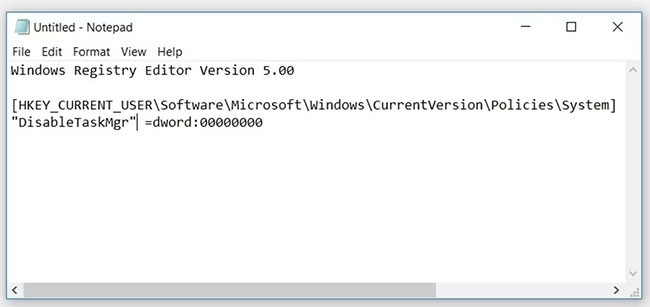
บันทึกเอกสารเป็น"DisableTaskMgr.reg"จากนั้นดับเบิลคลิกที่ ไฟล์ DisableTaskMgr.regเพื่อเปิด จากนั้นคลิก"ใช่"ในหน้าต่าง User Account Control
ตอนนี้ปัญหาของตัวจัดการงานน่าจะได้รับการแก้ไขแล้ว รีสตาร์ทพีซีของคุณแล้วดูว่ายังมีปัญหานี้อยู่หรือไม่
3. วิธีแก้ไขตัวจัดการงานโดยใช้ตัวแก้ไขนโยบายกลุ่มภายใน
Local Group Policy Editor เป็นฟีเจอร์ที่เชื่อถือได้ของ Windows ซึ่งคุณสามารถใช้เพื่อแก้ไขการตั้งค่านโยบายภายในเครื่องได้ อย่างไรก็ตาม คุณสามารถแก้ไข Local Group Policy ได้เฉพาะเมื่อคุณเป็นเจ้าของ Windows 10 รุ่น Pro, Education และ Enterprise เท่านั้น
ดังนั้นหากคุณใช้ Windows 10 Home คุณจะต้องลองใช้วิธีแก้ไขปัญหาอื่นๆ ในบทความนี้ หรืออีกวิธีหนึ่ง คุณสามารถลองใช้วิธีแก้ไขนโยบายกลุ่มบน Windows 10 Home ก็ได้
ในทางกลับกัน นี่คือวิธีเปิดใช้งานตัวจัดการงานใน Windows 10:
1. กดWin + Rเพื่อเปิดกล่องโต้ตอบคำสั่งเรียกใช้
2. พิมพ์gpedit.mscแล้วกดEnterเพื่อเปิด Local Group Policy Editor
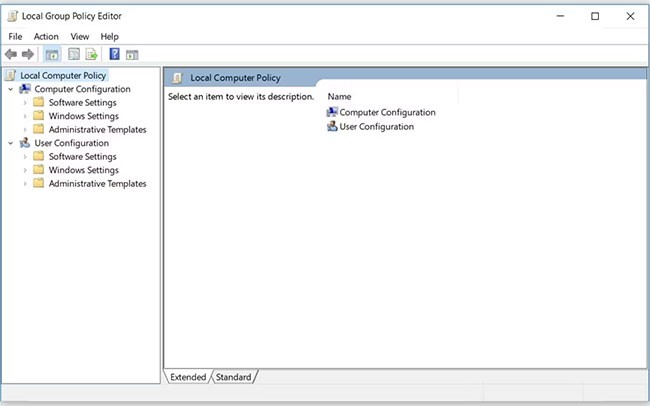
ในบานหน้าต่างด้านซ้าย ให้ไปที่การกำหนดค่าผู้ใช้ > เทมเพลตการดูแลระบบ > ระบบ > ตัวเลือก Ctrl+Alt+Del จากนั้นดับเบิลคลิก ตัวเลือกลบตัวจัดการงานในบานหน้าต่างด้านขวา

ในหน้าต่างถัดไป ให้เลือก ตัวเลือก DisabledหรือNot Configuredจากนั้นคลิกApply > OK
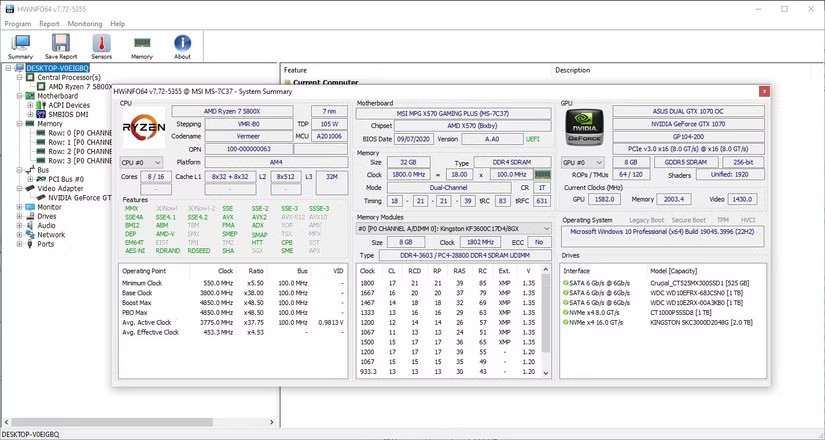
ปิด Local Group Policy Editor แล้วรีสตาร์ทอุปกรณ์ของคุณ ปัญหาในตัวจัดการงานของคุณควรจะได้รับการแก้ไขเมื่อคุณทำตามขั้นตอนเหล่านี้เสร็จสิ้น
ในกรณีที่วิธีนี้ไม่สามารถแก้ไขปัญหาของคุณได้ ยังมีวิธีอื่นที่อาจช่วยคุณได้
4. วิธีแก้ไขข้อผิดพลาดของตัวจัดการงานโดยใช้ Command Prompt
เมื่อคุณป้อนคำสั่งที่ถูกต้องใน Command Prompt คุณก็สามารถแก้ไขปัญหาส่วนใหญ่ของพีซี Windows 10 ได้อย่างง่ายดาย คุณจะดีใจที่รู้ว่าคุณยังสามารถใช้ Command Prompt เพื่อแก้ไขปัญหาตัวจัดการงานได้อีกด้วย
ต่อไปนี้เป็นวิธีแก้ไขข้อผิดพลาดของตัวจัดการงานผ่าน Command Prompt:
1. กดWin + Rเพื่อเปิดกล่องโต้ตอบคำสั่งเรียกใช้
2. จากนั้นพิมพ์CMDและกดCtrl + Shift + Enter
3. สุดท้าย ให้คลิกใช่ในการควบคุมบัญชีผู้ใช้เพื่อเรียกใช้ Command Prompt ด้วยสิทธิ์ผู้ดูแลระบบ
4. พิมพ์คำสั่งต่อไปนี้และกดEnter:
REG add HKCU\Software\Microsoft\Windows\CurrentVersion\Policies\System /v DisableTaskMgr /t REG_DWORD /d 0 /f
เมื่อ Command Prompt แสดงข้อความ"The operation successful" (การดำเนินการเสร็จสมบูรณ์)แสดงว่าตัวจัดการงานของคุณได้รับการแก้ไขแล้ว รีสตาร์ทคอมพิวเตอร์เพื่อนำการเปลี่ยนแปลงเหล่านี้ไปใช้
VPN คืออะไร มีข้อดีข้อเสียอะไรบ้าง? มาพูดคุยกับ WebTech360 เกี่ยวกับนิยามของ VPN และวิธีนำโมเดลและระบบนี้ไปใช้ในการทำงาน
Windows Security ไม่ได้แค่ป้องกันไวรัสพื้นฐานเท่านั้น แต่ยังป้องกันฟิชชิ่ง บล็อกแรนซัมแวร์ และป้องกันไม่ให้แอปอันตรายทำงาน อย่างไรก็ตาม ฟีเจอร์เหล่านี้ตรวจจับได้ยาก เพราะซ่อนอยู่หลังเมนูหลายชั้น
เมื่อคุณเรียนรู้และลองใช้ด้วยตัวเองแล้ว คุณจะพบว่าการเข้ารหัสนั้นใช้งานง่ายอย่างเหลือเชื่อ และใช้งานได้จริงอย่างเหลือเชื่อสำหรับชีวิตประจำวัน
ในบทความต่อไปนี้ เราจะนำเสนอขั้นตอนพื้นฐานในการกู้คืนข้อมูลที่ถูกลบใน Windows 7 ด้วยเครื่องมือสนับสนุน Recuva Portable คุณสามารถบันทึกข้อมูลลงใน USB ใดๆ ก็ได้ที่สะดวก และใช้งานได้ทุกเมื่อที่ต้องการ เครื่องมือนี้กะทัดรัด ใช้งานง่าย และมีคุณสมบัติเด่นดังต่อไปนี้:
CCleaner สแกนไฟล์ซ้ำในเวลาเพียงไม่กี่นาที จากนั้นให้คุณตัดสินใจว่าไฟล์ใดปลอดภัยที่จะลบ
การย้ายโฟลเดอร์ดาวน์โหลดจากไดรฟ์ C ไปยังไดรฟ์อื่นบน Windows 11 จะช่วยให้คุณลดความจุของไดรฟ์ C และจะช่วยให้คอมพิวเตอร์ของคุณทำงานได้ราบรื่นยิ่งขึ้น
นี่เป็นวิธีเสริมความแข็งแกร่งและปรับแต่งระบบของคุณเพื่อให้การอัปเดตเกิดขึ้นตามกำหนดการของคุณเอง ไม่ใช่ของ Microsoft
Windows File Explorer มีตัวเลือกมากมายให้คุณเปลี่ยนวิธีดูไฟล์ สิ่งที่คุณอาจไม่รู้ก็คือตัวเลือกสำคัญอย่างหนึ่งถูกปิดใช้งานไว้ตามค่าเริ่มต้น แม้ว่าจะมีความสำคัญอย่างยิ่งต่อความปลอดภัยของระบบของคุณก็ตาม
ด้วยเครื่องมือที่เหมาะสม คุณสามารถสแกนระบบของคุณและลบสปายแวร์ แอดแวร์ และโปรแกรมอันตรายอื่นๆ ที่อาจแฝงอยู่ในระบบของคุณได้
ด้านล่างนี้เป็นรายการซอฟต์แวร์ที่แนะนำเมื่อติดตั้งคอมพิวเตอร์ใหม่ เพื่อให้คุณสามารถเลือกแอปพลิเคชันที่จำเป็นและดีที่สุดบนคอมพิวเตอร์ของคุณได้!
การพกพาระบบปฏิบัติการทั้งหมดไว้ในแฟลชไดรฟ์อาจมีประโยชน์มาก โดยเฉพาะอย่างยิ่งหากคุณไม่มีแล็ปท็อป แต่อย่าคิดว่าฟีเจอร์นี้จำกัดอยู่แค่ระบบปฏิบัติการ Linux เท่านั้น ถึงเวลาลองโคลนการติดตั้ง Windows ของคุณแล้ว
การปิดบริการเหล่านี้บางอย่างอาจช่วยให้คุณประหยัดพลังงานแบตเตอรี่ได้มากโดยไม่กระทบต่อการใช้งานประจำวันของคุณ
Ctrl + Z เป็นปุ่มผสมที่นิยมใช้กันมากใน Windows โดย Ctrl + Z ช่วยให้คุณสามารถเลิกทำการกระทำในทุกส่วนของ Windows ได้
URL แบบย่อนั้นสะดวกในการล้างลิงก์ยาวๆ แต่ก็ซ่อนปลายทางที่แท้จริงไว้ด้วย หากคุณต้องการหลีกเลี่ยงมัลแวร์หรือฟิชชิ่ง การคลิกลิงก์นั้นโดยไม่ระวังไม่ใช่ทางเลือกที่ฉลาดนัก
หลังจากรอคอยมาอย่างยาวนาน ในที่สุดการอัปเดตหลักครั้งแรกของ Windows 11 ก็ได้เปิดตัวอย่างเป็นทางการแล้ว
VPN คืออะไร มีข้อดีข้อเสียอะไรบ้าง? มาพูดคุยกับ WebTech360 เกี่ยวกับนิยามของ VPN และวิธีนำโมเดลและระบบนี้ไปใช้ในการทำงาน
Windows Security ไม่ได้แค่ป้องกันไวรัสพื้นฐานเท่านั้น แต่ยังป้องกันฟิชชิ่ง บล็อกแรนซัมแวร์ และป้องกันไม่ให้แอปอันตรายทำงาน อย่างไรก็ตาม ฟีเจอร์เหล่านี้ตรวจจับได้ยาก เพราะซ่อนอยู่หลังเมนูหลายชั้น
เมื่อคุณเรียนรู้และลองใช้ด้วยตัวเองแล้ว คุณจะพบว่าการเข้ารหัสนั้นใช้งานง่ายอย่างเหลือเชื่อ และใช้งานได้จริงอย่างเหลือเชื่อสำหรับชีวิตประจำวัน
ในบทความต่อไปนี้ เราจะนำเสนอขั้นตอนพื้นฐานในการกู้คืนข้อมูลที่ถูกลบใน Windows 7 ด้วยเครื่องมือสนับสนุน Recuva Portable คุณสามารถบันทึกข้อมูลลงใน USB ใดๆ ก็ได้ที่สะดวก และใช้งานได้ทุกเมื่อที่ต้องการ เครื่องมือนี้กะทัดรัด ใช้งานง่าย และมีคุณสมบัติเด่นดังต่อไปนี้:
CCleaner สแกนไฟล์ซ้ำในเวลาเพียงไม่กี่นาที จากนั้นให้คุณตัดสินใจว่าไฟล์ใดปลอดภัยที่จะลบ
การย้ายโฟลเดอร์ดาวน์โหลดจากไดรฟ์ C ไปยังไดรฟ์อื่นบน Windows 11 จะช่วยให้คุณลดความจุของไดรฟ์ C และจะช่วยให้คอมพิวเตอร์ของคุณทำงานได้ราบรื่นยิ่งขึ้น
นี่เป็นวิธีเสริมความแข็งแกร่งและปรับแต่งระบบของคุณเพื่อให้การอัปเดตเกิดขึ้นตามกำหนดการของคุณเอง ไม่ใช่ของ Microsoft
Windows File Explorer มีตัวเลือกมากมายให้คุณเปลี่ยนวิธีดูไฟล์ สิ่งที่คุณอาจไม่รู้ก็คือตัวเลือกสำคัญอย่างหนึ่งถูกปิดใช้งานไว้ตามค่าเริ่มต้น แม้ว่าจะมีความสำคัญอย่างยิ่งต่อความปลอดภัยของระบบของคุณก็ตาม
ด้วยเครื่องมือที่เหมาะสม คุณสามารถสแกนระบบของคุณและลบสปายแวร์ แอดแวร์ และโปรแกรมอันตรายอื่นๆ ที่อาจแฝงอยู่ในระบบของคุณได้
ด้านล่างนี้เป็นรายการซอฟต์แวร์ที่แนะนำเมื่อติดตั้งคอมพิวเตอร์ใหม่ เพื่อให้คุณสามารถเลือกแอปพลิเคชันที่จำเป็นและดีที่สุดบนคอมพิวเตอร์ของคุณได้!
การพกพาระบบปฏิบัติการทั้งหมดไว้ในแฟลชไดรฟ์อาจมีประโยชน์มาก โดยเฉพาะอย่างยิ่งหากคุณไม่มีแล็ปท็อป แต่อย่าคิดว่าฟีเจอร์นี้จำกัดอยู่แค่ระบบปฏิบัติการ Linux เท่านั้น ถึงเวลาลองโคลนการติดตั้ง Windows ของคุณแล้ว
การปิดบริการเหล่านี้บางอย่างอาจช่วยให้คุณประหยัดพลังงานแบตเตอรี่ได้มากโดยไม่กระทบต่อการใช้งานประจำวันของคุณ
Ctrl + Z เป็นปุ่มผสมที่นิยมใช้กันมากใน Windows โดย Ctrl + Z ช่วยให้คุณสามารถเลิกทำการกระทำในทุกส่วนของ Windows ได้
URL แบบย่อนั้นสะดวกในการล้างลิงก์ยาวๆ แต่ก็ซ่อนปลายทางที่แท้จริงไว้ด้วย หากคุณต้องการหลีกเลี่ยงมัลแวร์หรือฟิชชิ่ง การคลิกลิงก์นั้นโดยไม่ระวังไม่ใช่ทางเลือกที่ฉลาดนัก
หลังจากรอคอยมาอย่างยาวนาน ในที่สุดการอัปเดตหลักครั้งแรกของ Windows 11 ก็ได้เปิดตัวอย่างเป็นทางการแล้ว













